
Упркос великом броју произведених матичних плоча, добављачи БИОС-а чипове имају мало за њих. Један од најпопуларнијих је амерички мегатровиндер, познатији по ами скраћенице. Данас вам желимо да вам кажемо како да ажурирате БИОС ове врсте.
АМИ БИОС Ажурирање
Пре него што пређемо на опис поступка, примећујемо важну тачку - ажурирање БИОС-а потребно је само у ретким случајевима. Они су описани у даљем тексту у следећем чланку.Прочитајте више: Када желите да ажурирате БИОС
Сада идите директно на упутства. Имајте на уму да је дизајниран за власнике на радном површини, док власници лаптопа препоручују да проучавају појединачне приручнике.
Лекција: Ажурирање БИОС-а на лаптопу Асус, Ацер, Леново, ХП
1. корак: Препознајте врсту верзије матичне плоче и фирмвера
Важна нијанса која мора бити свјесна надоградња система система - улога дефинисања не игра се типом БИОС-а, већ произвођач матичне плоче. Стога је прва фаза дефиниција модела "матичне плоче", као и верзије фирмвера који су већ инсталирани у њу. Најлакша опција је употреба програма за одређивање компоненти рачунара. Једно од најбољих решења је АИДА64.
- Уметните дистрибуцију програма и инсталирајте га на рачунар, а затим покрените од налепнице на "радној површини".
- На картици Главна, кликните на ставку "Систем Боард".
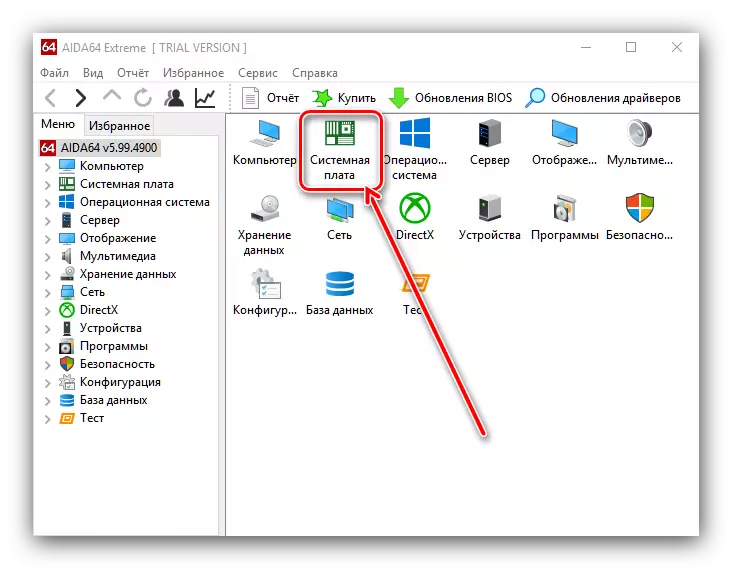
Поновите радњу у следећем прозору.
- Обратите пажњу на одељак "Својства система" - тачан назив модела је написано у "системској плочи".
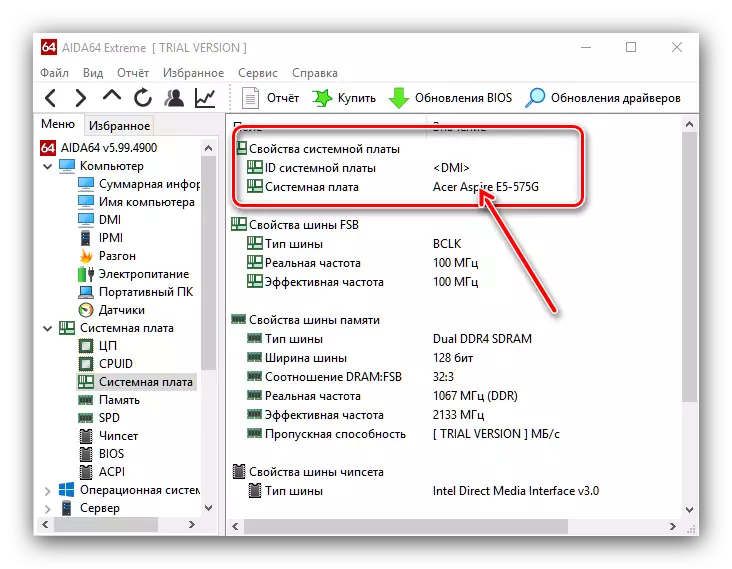
Помичите се доле до блока "Систем Папер" - везе потребне за ажурирање БИОС-а биће постављен овде. Они ће нас користити у следећој фази.
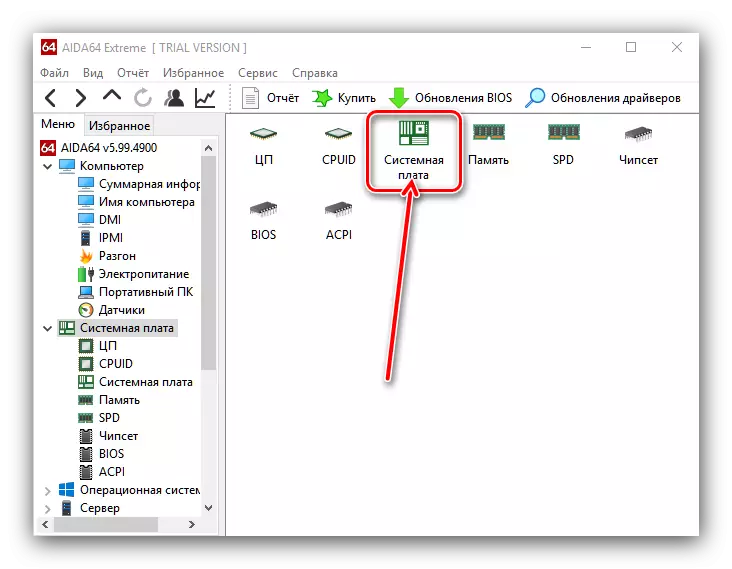
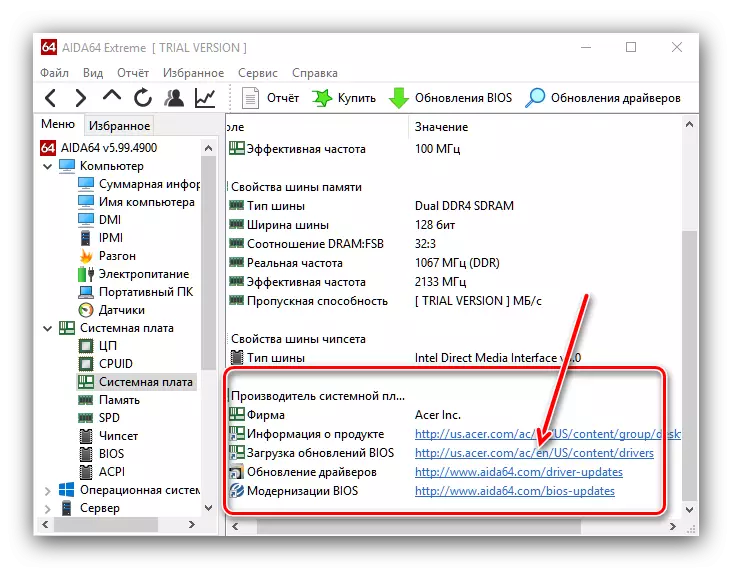
Фаза 2: Преузмите исправке
Најважнија фаза је преузимање погодних ажурирања.
Подсећамо вас да је сам АМИ БИОС није важан, већ је произвођач, асортиман модела и ревизија матичне плоче!
- Отворите прегледач и користите линкове из АИДА64 добијене у претходној фази или сами идите на место произвођача одбора.
- Пронађите страницу за подршку уређаја и потражите ставке у име које се појављују речи "БИОС" или "фирмваре". У тим секцијама су ажурирања за фирмвер плоче.
- Пронађите најновију верзију фирмвера и преузмите на рачунар.
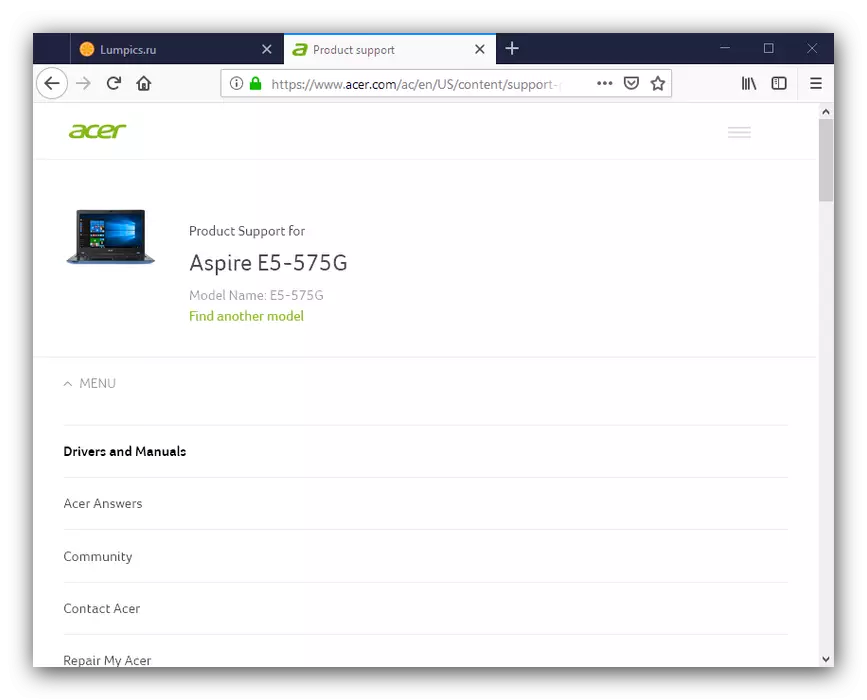
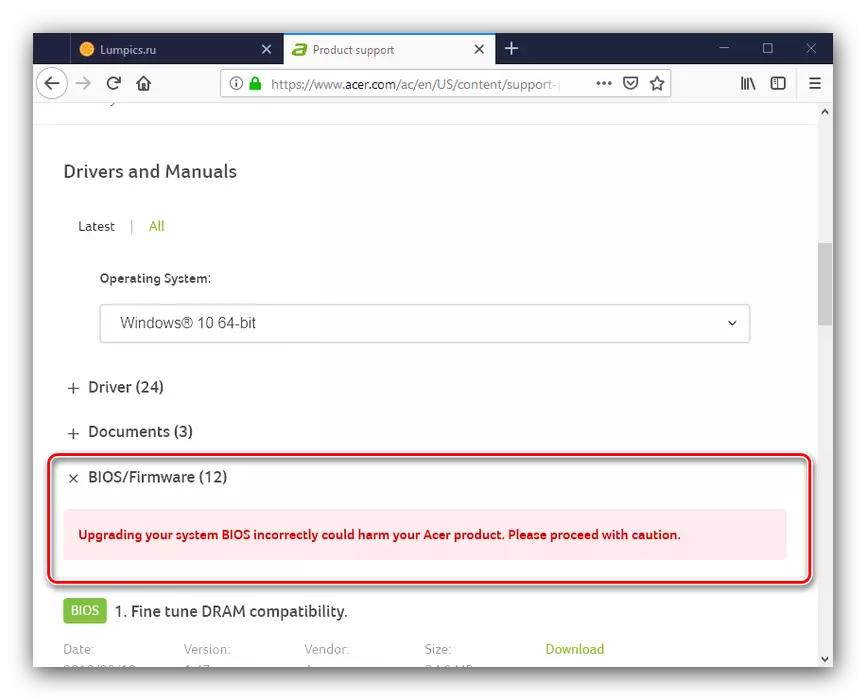
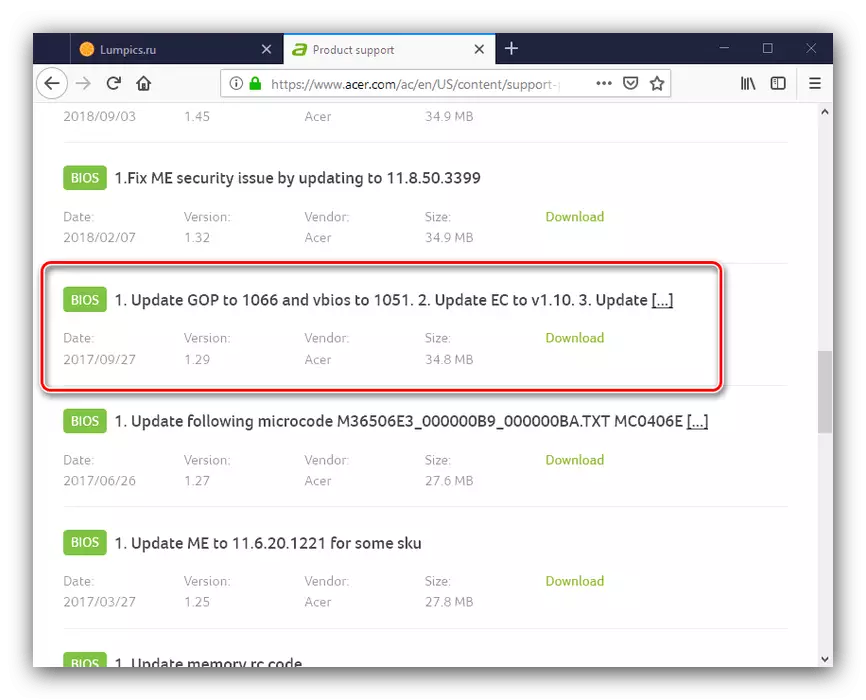
Белешка! Многе опције АМИ БИОС-а не подржавају кумулативне исправке: Не препоручује се инсталирање верзије 1.4 на БИОС 1.0, ако имате верзију 1.2, 1.3 и тако даље!
3. фаза: Инсталирање ажурирања
Можете директно да инсталирате нови БИОС на неколико различитих начина. Немогуће их је све размотрити у једном чланку, па се фокусирајте на опцију уградња кроз ДОС-љуску.
- Пре него што започнете поступак, вреди припремити превозника. Узмите одговарајући флеш уређај, количину до 4 ГБ и форматирајте га у датотечном систему ФАТ32. Затим копирајте датотеке фирмвера у њега, а затим уклоните медије.
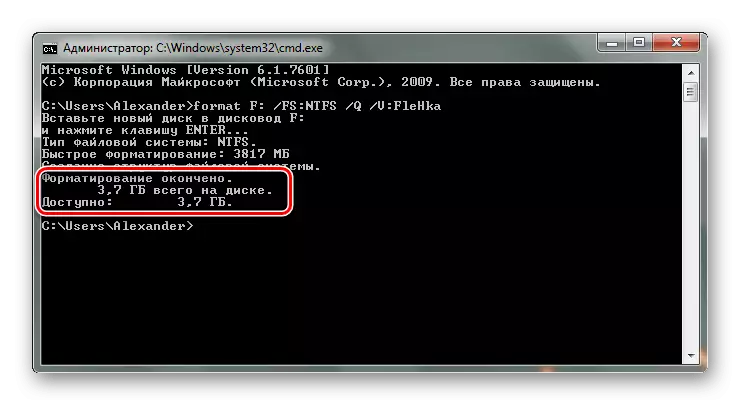
Прочитајте више: Како форматирати УСБ флеш уређај
- Идите у БИОС и одаберите преузимање са флеш уређаја.
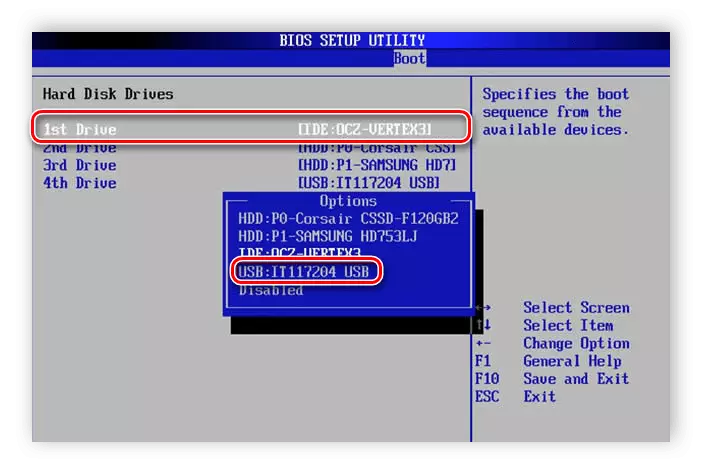
Прочитајте више: Конфигуришите БИОС за преузимање са флеш уређаја
- Искључите рачунар, прикључите УСБ диск на њега и поново укључите. Појави се интерфејс шкољке.
- Да бисте изабрали роот директориј, унесите следеће наредбе (не заборавите да притиснете Ентер након сваког):
ФС0:
ФС0: ЦД \ ефи \ боот
- Даље, унесите наредбу ЛС да бисте приказали листу датотека. Пронађите датотеку фирмвера и услужни програм за управљање у њему (за сваку опцију АМИ БИОС биће другачије!).
- Затим унесите наредбу следећег типа:
* Име софтвера за управљање софтвером * * Име датотеке * / б / п / н / р
- Сачекајте завршетак поступка (не би требало да траје пуно времена), а затим искључите рачунар, а затим искључите УСБ флеш уређај. Подигните у БИОС-у и проверите његову верзију - ако је све исправно урађено, ажурирана опција ће бити инсталирана.
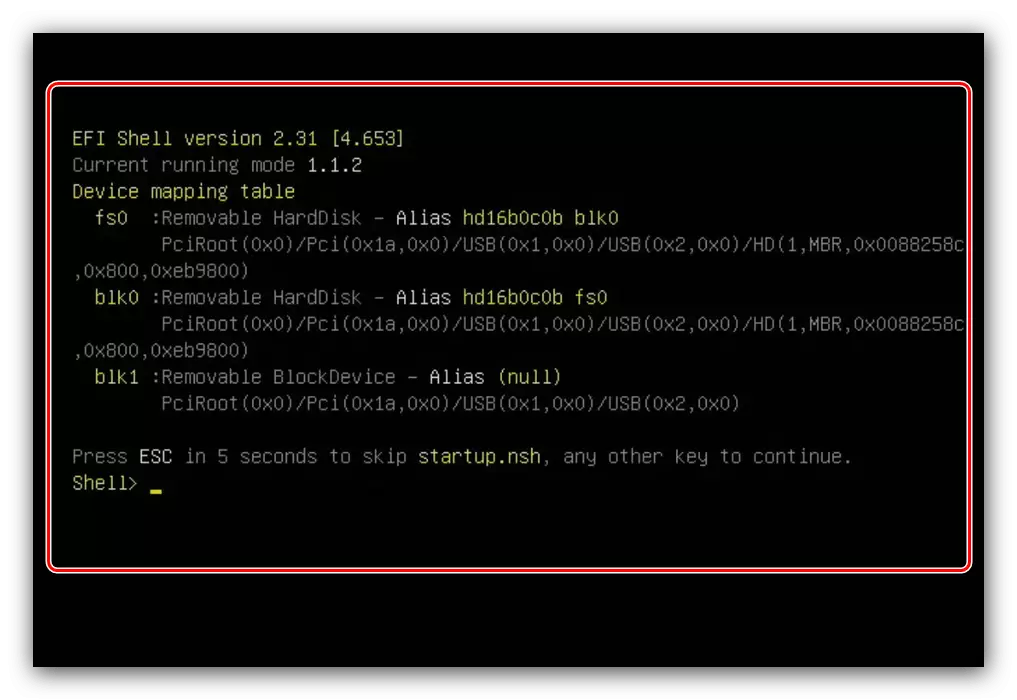

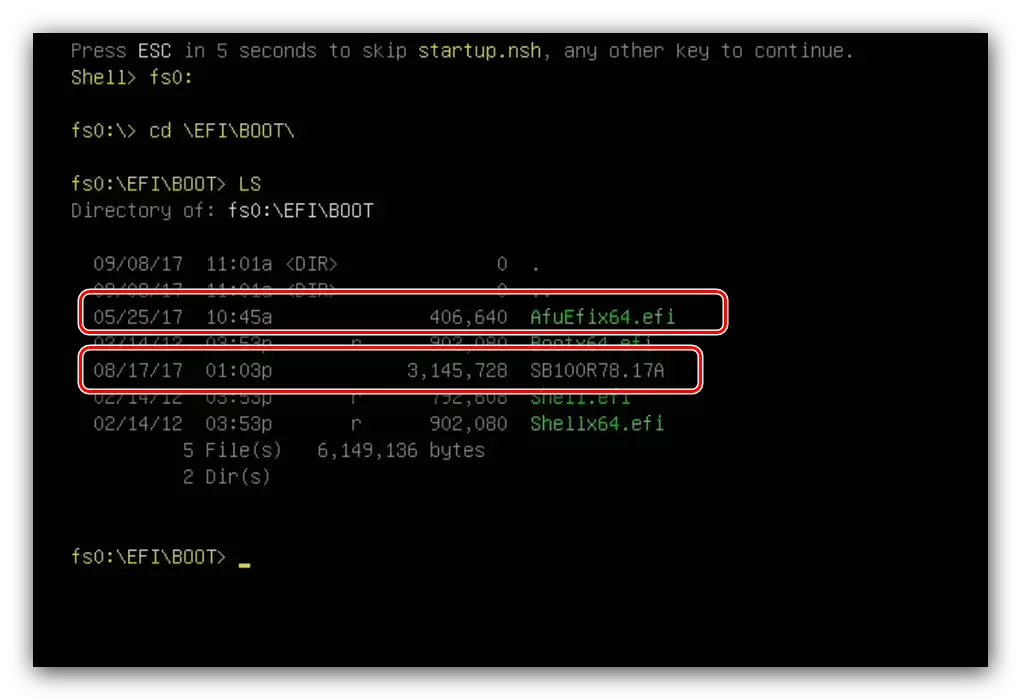
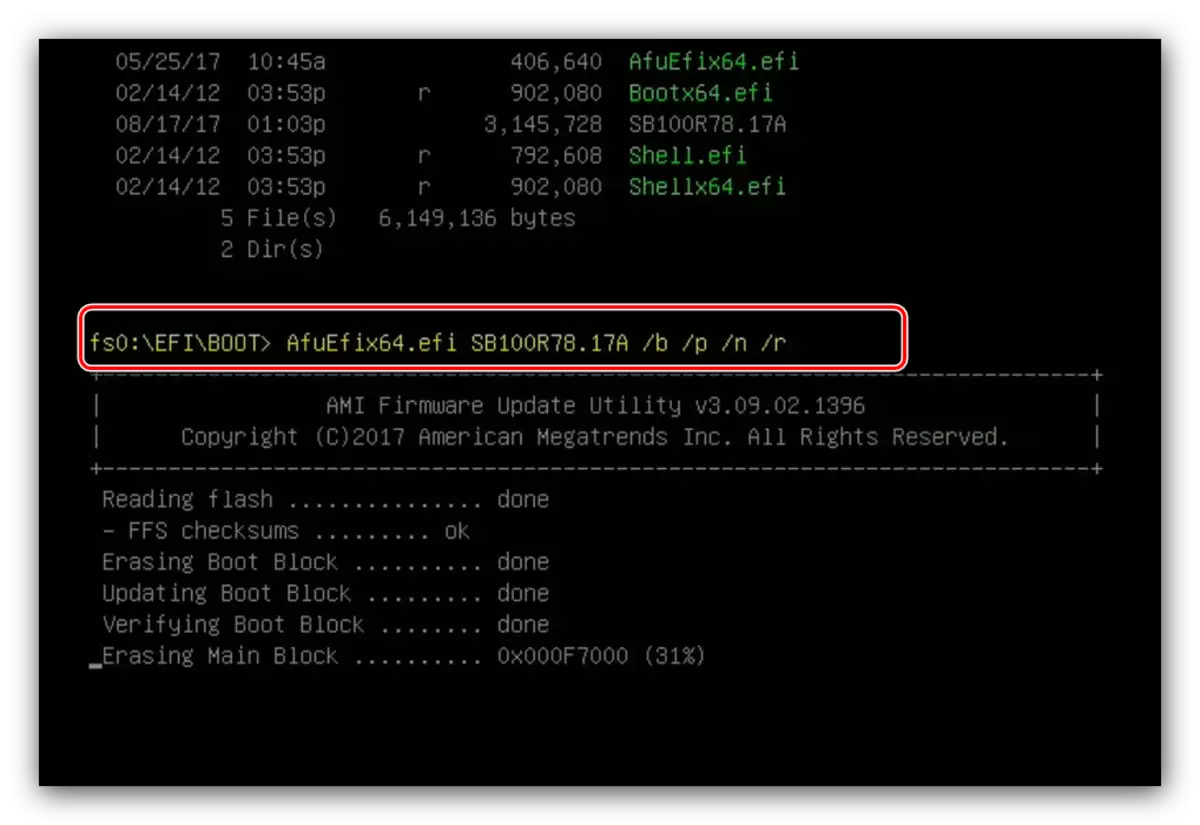
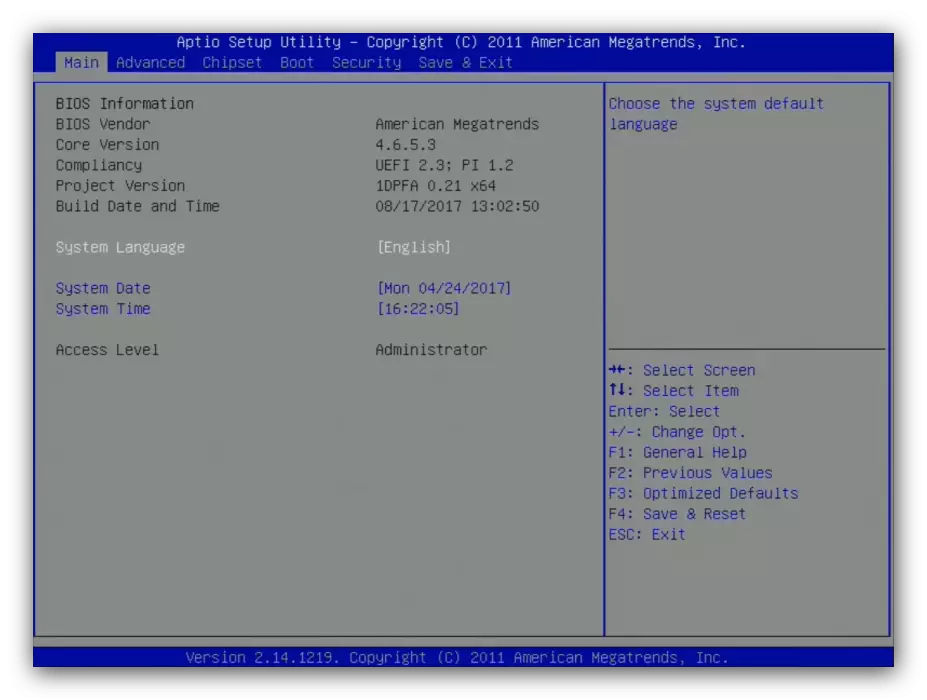
Закључак
Поступак ажурирања АМИ БИОС-а има своје карактеристике, јер се разликује за сваку од опција добављача.
